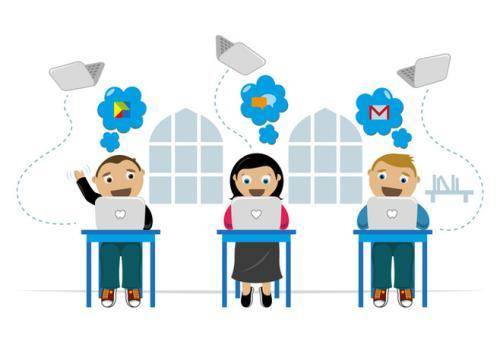新年一过,单位人员进行了较大的变动,因此,办公室或人事部门就要立即重新制作新的单位组织结构图,熟悉Word的朋友都知道,利用word可以快速地制作组织结构图,它主要是利用了smartart智能图形,现在就分享具体操作过程。
新建一个Word文档,将鼠标定位在文档的开头,在“插入”选项卡下单击“文本”组中的“艺术字”按钮,在展开的样式库中选择合适的样式。
此时在文档中出现插入艺术字的占位符,在占位符中编辑文本。
在浏览器中搜索要插入的图片,将光标定位在文本的末尾处,在“插入”选项卡下的“插图”组中单击“屏幕截图”下三角按钮,在展开的列表中单击“屏幕剪辑”选项。
计算机屏幕自动切换到打开的当前窗口下,进入截图显示效果,此时鼠标指针呈十字形,在截图的开始位置单击鼠标并拖动鼠标到合适位置,返回文档中即可看到图片的剪辑效果。
将光标定位在要插入图形的位置处,在“插入”选项卡下单击“插图”组中的“SmartArt”
按钮。
弹出“选择SmartArt图形”对话框,单击“层次结构”选项,在“层次结构”选项面板中单击“组织结构图”图标。
单击“确定”按钮,即可看到在文档中插入了SmartAt图形,然后在图形中编辑所需的文本内容。
选中“办公室”所在形状,切换到“SmartArt工具-设计”选项卡,单击“创健图形”组中的“添加形状”下三角按钮,在展开的下拉列表中单击“添加助理”选项。
此时可见在“办公室”占位符的左下方添加了一个图形分支,编辑图形中的内容为“财务部”,重复以上操作,添加其他形状,并输入文本内容完善形状。
选中图形,单击“SmartArt样式”组中的快翻按钮,在展开的样式库中选择合适的样式。
为SmartArt图形应用了默认的样式后,此时便完成了整个企业组织结构图的制作。